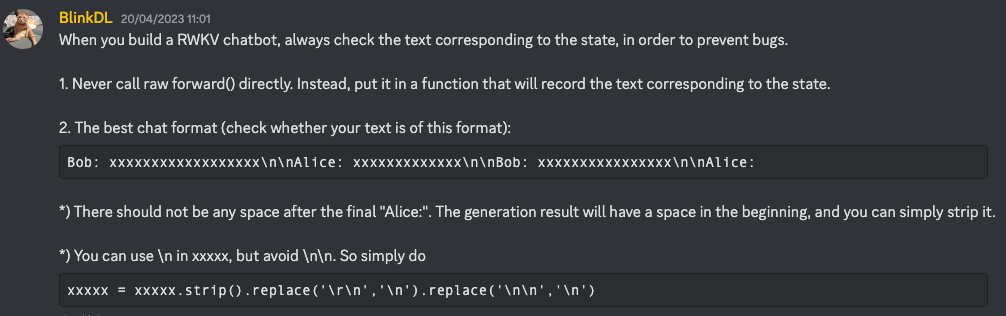日常工作中经常会遇到打印机不能打印的情况,那么又没有专业的技术人员在场帮忙的情况下我们也可以自己动手简单的处理一下故障,可以尝试以下的方法进行简单的故障排除;
一、使打印机处于联机状态,如果打印机没有处于联机状态,当然是无法打印的。

二、重新开启打印机,如果打印机处于联机状态仍无法打印文档,此时你可以重新开启打机,不仅清除了打印机内存,还能解决不少的打印故障。

三、将打印机设置为默认打印机。
步骤如下:
1、单击Windows“开始”菜单,指向“设置”,单击“打印机”,打开“打印机”窗口。
2、右键单击打印机图标,系统弹出快捷菜单,单击其中的“设为默认值”。

四、取消暂停打印。方法是:在“打印机”窗口,右键单击在用的打印机图标,然后单击以清除“暂停打印”选项前的对号“√”。

五、确保打印到合适的本地打印机端口。
步骤如下:
1、在“打印机”窗口,右键单击打印机图标,再单击“属性”。
2、单击“详细资料”选项卡,在“打印到以下端口”框中,确保已将打印机设置到适当的端口。
最常用的端口设置为“LPT1”,也有打印机使用USB端口,还有的打印机端口是网络的。
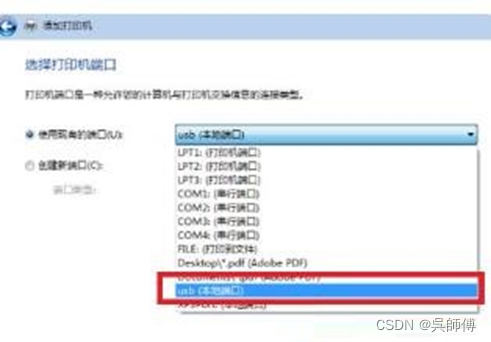
六、重新安装打印机驱动程序。
有时,打印机驱动程序可能被损坏,从而引发无法打印文档的错误。我们可以重新安装合适的驱动程序,然后再打印。
1、在“打印机”窗口,右键单击打印机图标,再单击“删除”,然后单击“是”按钮。如果系统提示“删除这台打印机的专用文件”,请单击“是”按钮。如果系统提示删除默认打印机,请单击“确定”按钮。
2、在“打印机”窗口,双击“添加打印机”图标,打开“添加打印机向导”,单击“下一步”按钮,然后执行屏幕指令。

七、确保端口与打印机电缆工作正常。
1、打印机数据线连接是否牢靠如果计算机直接与打印机相连,要确保连接计算机和打印机的数据线两端都插对插牢。如果使用打印切换设备,请先绕过切换设备,将打印机直接与计算机相连,然后尝试进行打印。
2、测试端口连接将打印机连接到另一个可用端口,重试打印文档,如果能够打印则表明原端口损坏。
3、测试打印机数据线换上另一根打印机数据线,然后重试打印文档,如果能够打印则表明原数据线损坏。

补充:
检查打印机的电源线、数据线连接都是否正常、打印机是否处于开机状态、打印机是否有报错或红灯闪烁告警、打印机有没有卡纸,这些都要观察一下,如果以上检查及操作都测试过还是不能使用的话,建议就找专业的维修机构或工程师进行检测维修了。
感谢阅读本文,希望以上内容对您有所帮助,具体故障问题请以实际发生为准。
呉師傅/吴中函